Teamviewer − это популярная программа для дистанционного управления компьютерами. Чем больше пользов.
Teamviewer − это популярная программа для дистанционного управления компьютерами. Чем больше пользователей становится, тем актуальнее вопрос: «Как работать с тим вивер?».
Программа имеет интуитивно понятный интерфейс, небольшой размер, но при этом богатую функциональность. Пресс-релизы компании утверждают, что количество установок TeamViewer превышает полутора миллиарда.
В число возможностей программы, кроме непосредственно управления, входит передача файлов между управляющим и управляемым компьютером, видеоконференции, создание VPN между устройствами.
К таким программам предъявляются особые требования по обеспечению безопасности. В случае тимвивера можно с уверенностью утверждать, что защита конфиденциальности на высоком уровне. В приложении реализована гибкая настройка управления доступом к устройствам и личной информации, что надежно предотвращает несанкционированные проникновения.
Удаленное управление компьютером на Windows/Linux. Настройка Veyon (iTalk)
Если вы оказываете услуги техподдержки или требуется удаленное управление несколькими устройствами (домашним и рабочим компьютерами), то тимвивер − это программа для вас. Удаленно провести презентацию или конференцию, оказать или получить компьютерную помощь через интернет, дистанционно подключиться к собственному компьютеру – возможности Temviewer.
Давайте теперь разберемся, как работает тим вивер, и как программу настроить.

Как загрузить и установить TeamViewer?
Скачать программу лучше с официального сайта производителя www.teamviewer.com. На главной странице посетителю сразу предложат скачать бесплатную для личного использования версию. Там же информация о расценках на бизнес-дистрибутив приложения.
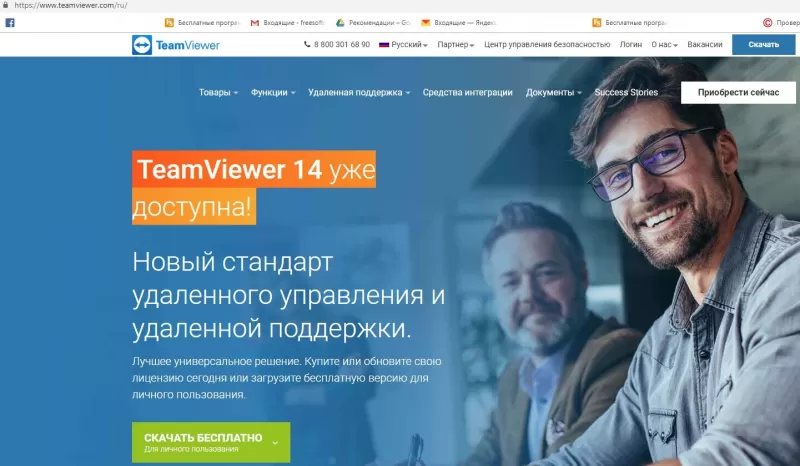
Для знакомства с полной функциональностью программы откройте пункт меню «Товары» и выберите Teamviewer. На странице продукта сайт предложит загрузить бесплатный пробный дистрибутив программы. На самом деле загружается полный (full) дистрибутив, но пока еще не активированный ключом лицензии. Рассматривать будем вариант, как настроить тим вивер для личного использования, тем более, что различий в настройке с платной бизнес-версией по сути нет.
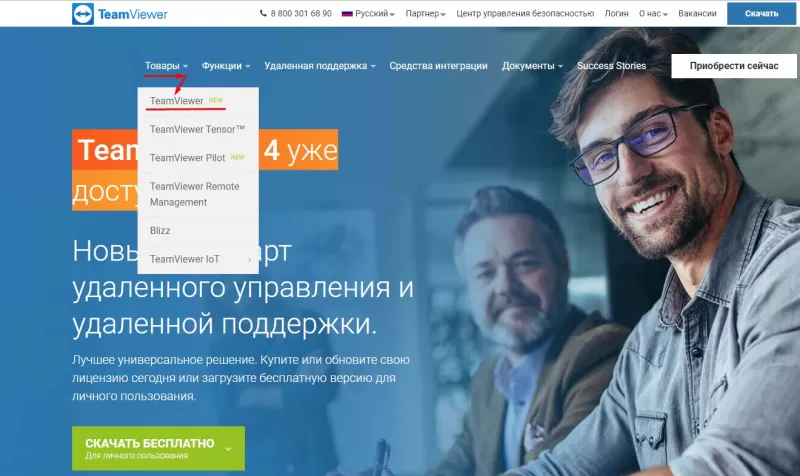
Бесплатно пользоваться полной функциональностью продукта можно в течение 15 дней пробного периода, но затем придется выбрать вариант из трех подписок и зарегистрироваться. Личная же версия для физических лиц бесплатна в течение всего срока использования.
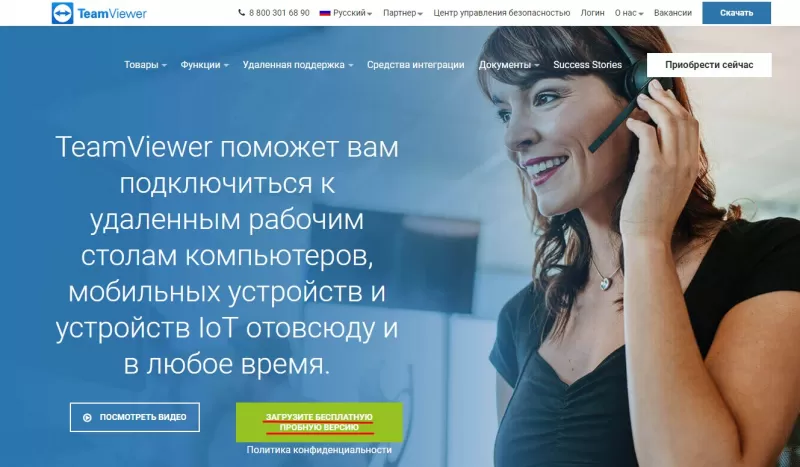
Настройка удаленного рабочего стола Windows 10
Тимвивер поддерживает работу в ключевых операционных системах (Windows, Linux и macOS, а также мобильных iOS, Android, Windows Mobile) и на этапе загрузки сайт сам определит тип ОС и отправит соответствующий дистрибутив программы.
Перейдем непосредственно к установке программы. Запустите скачанный файл для старта мастера установки. На первом шаге мастер предлагает выбрать три типа установки:
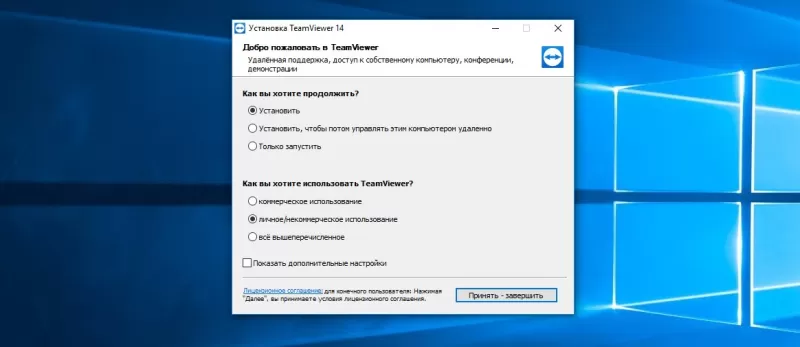
- «Установить».
- «Установить, чтобы потом управлять этим компьютером удаленно».
- «Только запустить».
Первый вариант выбирайте в том случае, если хотите запускать Teamviewer лично. Второй вариант (наиболее часто используемый) зарегистрирует на компьютере системный сервис и позволит подключаться к устройству дистанционно. Третий же подойдет для одноразового запуска приложения в том случае, если необходимо предоставить временный доступ к компьютеру, например, для работника технической поддержки. За блоком выбора типа установки следует выбор области использования тим вивера. Предлагается также три варианта:
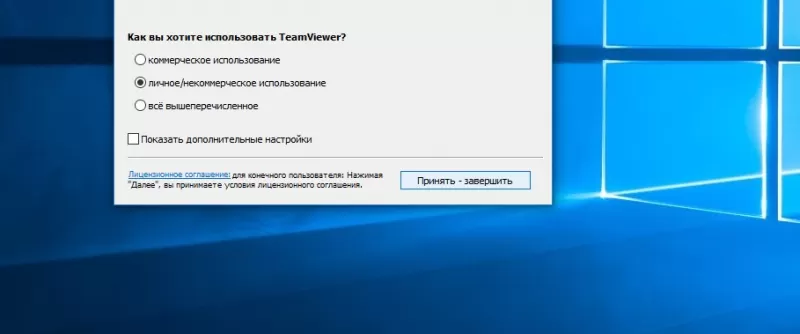
- «Коммерческое использование».
- «Личное/некоммерческое использование».
- «Все вышеперечисленное».
Для продолжения установки выбираем желаемый вариант и на этом для большинства пользователей настройка параметров заканчивается. Для продвинутых пользователей мастер предлагает установить флажок «Показать дополнительные настройки». Кнопка мастера сменит текст на «Принять — далее» и позволит настроить дополнительные опции. Если чек-бокс не отмечен, то Teamviewer использует стандартные настройки установки. Указанные настройки доступны уже после установки программы, так что этот шаг необязателен. В окне специальных параметров устанавливаются следующие значения:
- папка назначения: выберите каталог установки приложения;
- установить драйвер принтера Teamviewer: опция активирует функцию удаленной печати при соединении с компьютером;
- использовать Teamviewer VPN: становится возможным соединение между компьютерами по защищенному виртуальному каналу;
- добавить конференцию в Outlook: будет дополнительно установлена синхронизация с календарем Microsoft Outlook, который позволит планировать удаленные конференции.
Выберите необходимые значения и нажмите кнопку «Далее». Установка завершена.
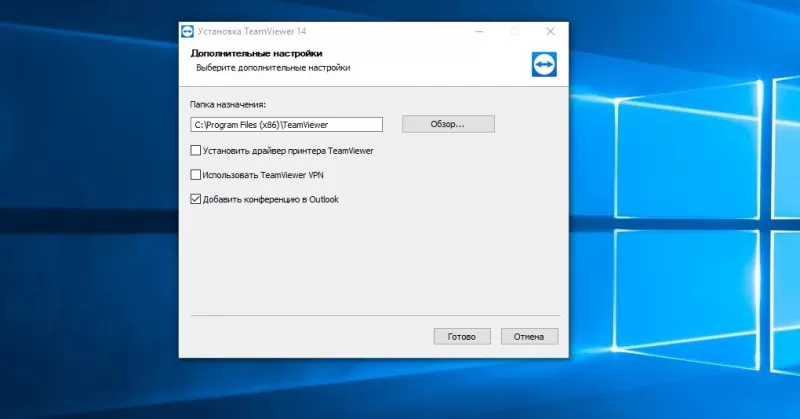
Как пользоваться TeamViewer
Интерфейс программы простой. Компьютер (мобильное устройство) может быть «управляющим» и «управляемым» – либо вы дистанционно управляете чужим устройством, либо сами отдаете систему в руки удаленного пользователя. Поэтому главное окно программы содержит две области.
В левой части экрана содержится информация о вашем ID и временном пароле подключения. Если партнеру необходимо получить доступ к компьютеру, то, сообщив указанную информацию «вызывающей» стороне, вы тем самым разрешаете удаленное управление. Имейте в виду, что экземпляр Teamviewer должен быть запущен в течение всего времени соединения, иначе удаленный пользователь получит ошибку при попытке подсоединиться. Для случая, когда сам хозяин планирует удаленно подключаться к собственному компьютеру, здесь указывается постоянный пароль, разрешающий доступ в систему.
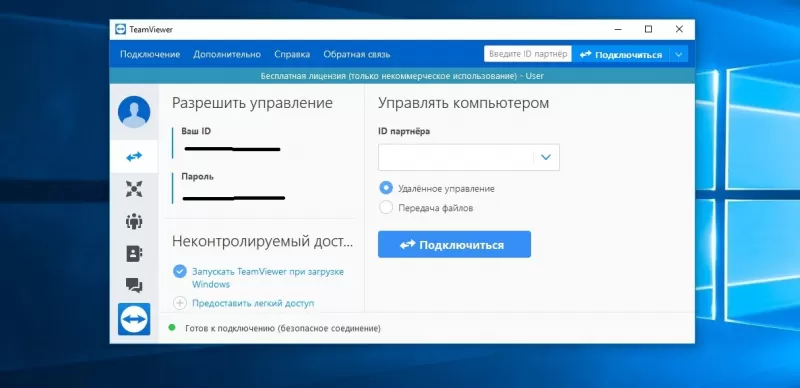
В правой части экрана область для работы с «управляемым» компьютером. Для подключения надо знать ID этого компьютера. Вводим это значение в поле «ID партнера» и выбираем характер соединения на основе предполагаемых действий. Предлагается три варианта:
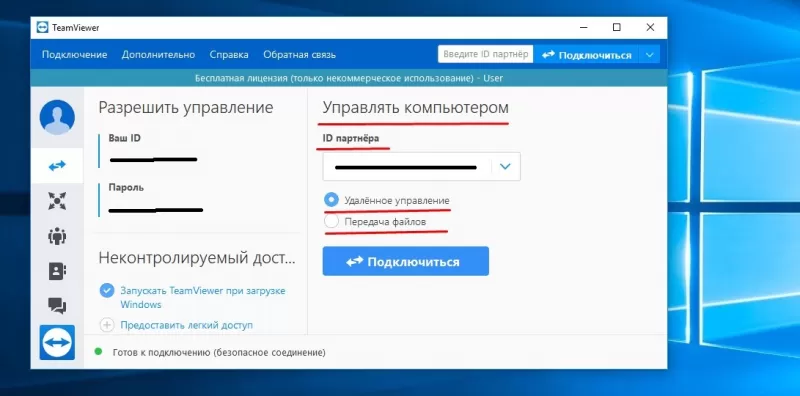
- удаленное управление: управление компьютером партнера или совместная работа на компьютере;
- передача файлов: передача файлов в прямом и обратном направлении;
- VPN: создание частной виртуальной сети с партнером. В этом режиме удаленное устройство будет отображаться, как компьютер в локальной сети. Это позволит программам работать с ним, как с обыкновенным сетевым ПК.
Далее нажимаем кнопку «Подключиться к партнеру» и вводим временный пароль, который сообщает владелец «управляемого» устройства, или постоянный пароль, если удаленное устройство тоже ваше и он вам известен. Так как наиболее часто используется режим удаленного управления, кратко остановимся на нем. Тем более, что режим передачи файлов представляет собой стандартный файловый менеджер, а работу с VPN лучше изучить подробно по инструкции на официальном сайте приложения.
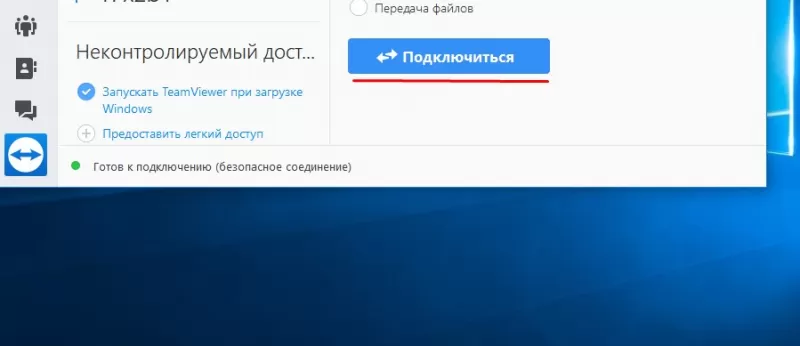
Итак, после установления соединения появится рабочий стол удаленного компьютера. Работать с ним можно также, как будто вы физически перед этим ПК. По сути можно делать все, что заблагорассудится: запускать и работать с программами, настраивать систему, перезагружать удаленный компьютер.
Для функций тим вьювера в режиме управления удаленным рабочим столом сверху предусмотрено меню соединения. С его помощью можно закрыть или восстановить соединение, получить информацию по характеристикам соединения или удаленного компьютера, передать удаленному компьютеру комбинацию «CTRL-ALT-DEL» для перезагрузки или вызова диспетчера задач (это пункт меню «Действия»). Отдельным пунктом предусмотрено управление графическими характеристиками (пункт «Просмотр») − в зависимости от скорости интернет-соединения выставляется качество «картинки», разрешение экрана удаленного компьютера, настраивается масштабирование, выбирается один или несколько активных мониторов.
Пожалуй, это главные действия, которые могут понадобиться при знакомстве с программой. Остальная информация по меню есть в документации на официальном сайте.
Как настроить TeamViewer?
Программа имеет гибкую систему настроек, включающую большое количество различных опций. Не будем сильно углубляться и затронем только главные. Для комфортной работы с Teamviewer 13 и прочих близких версий настроим опции безопасности и параметры интернет-соединения.
Настройки тим вивера находятся в главном меню основного окна приложения. В строке меню выбираем пункты «Дополнительно − Опции».
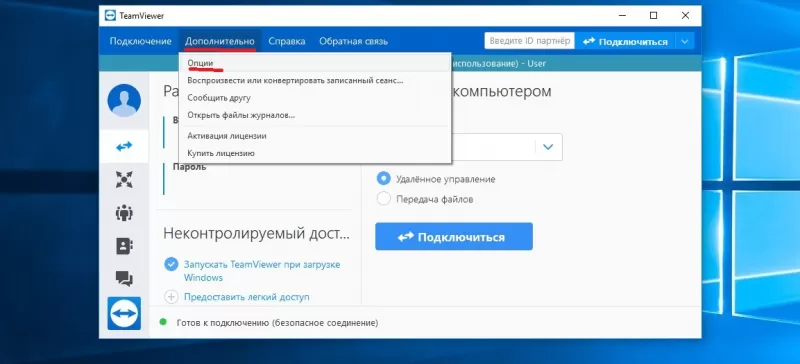
Откроется диалоговое окно «Опции TeamViewer», где слева будут разделы, среди которых нас интересуют «Основное» и «Безопасность». Так как основным требованием к подобным программным продуктам является безопасность личной информации, то начнем с нее. В области окна справа от пункта меню отобразятся настраиваемые параметры безопасности. Вот некоторые из них.
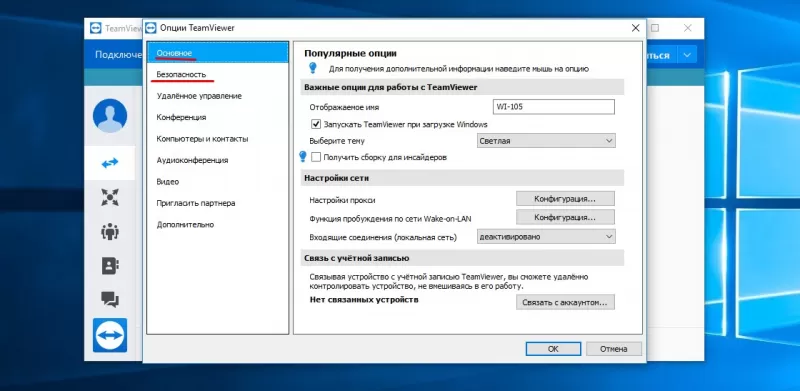
Пароль. Введите личный пароль для использования вместо случайно сгенерированного временного пароля для доступа к компьютеру.
Управление дополнительными паролями. Используйте настройку в случае, если вам необходимо предоставить доступ к компьютеру нескольким людям.
Случайный пароль. Здесь настраивается сложность временного пароля (минимальная длина четыре символа).
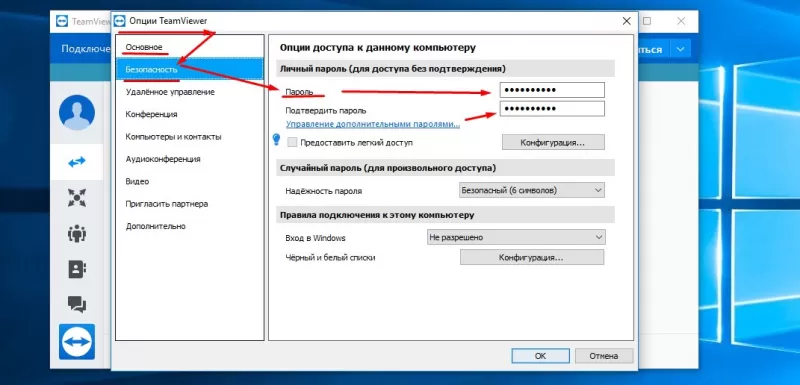
Черные и белые списки. Укажите только те контакты, которые имеют или не имеют право доступа к этому компьютеру. Чтобы открыть диалоговое окно «Черный и белый списки», нажмите кнопку «Конфигурация». В диалоговом окне указываете TeamViewer ID для настройки разрешения подключения к устройству.
Внесение идентификаторов в «белый» список разрешит подключение только указанных учетных записей. «Черный» список запрещает ряду партнеров использовать компьютер. Настройки сетевого подключения находятся в разделе «Основное».
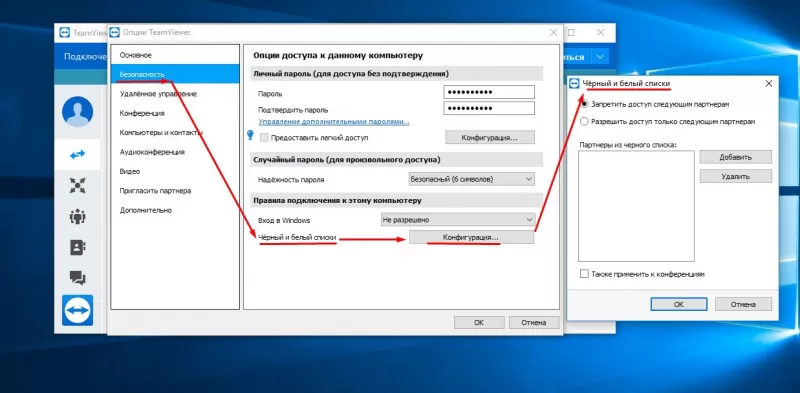
Запускать TeamViewer при загрузке Windows. Поставьте флажок, если хотите, чтобы программа запускалась автоматически вместе с Wndows. Это избавит от ситуаций, когда вы забудете запустить тим вьювер на удаленной машине, а вам срочно понадобится доступ.
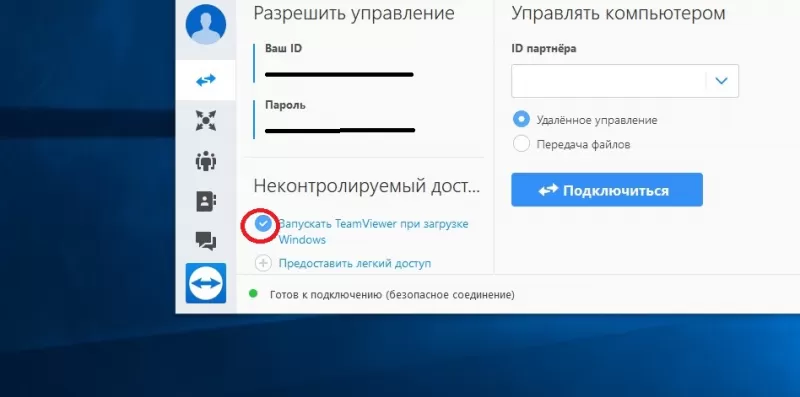
Настройки прокси. Стандартная настройка соединения с интернетом в сети с запущенным прокси-сервером. По умолчанию берутся настройки, указанные в дефолтном браузере. Связать с учетной записью. Если вы зарегистрировались на официальном сайте, то можете привязать копию программы к официальной учетной записи Teamviewer.
Вот, пожалуй, главные настройки этой программы. Если потребуется глубже изучить Teamviewer, то скачайте официальную документацию с сайта разработчика. Удачи в использовании!
Источник: freesoft.ru
Лучшие программы для удаленного доступа к компьютеру

В этом обзоре — список лучших бесплатных программ для удаленного доступа и управления компьютером через Интернет (известны также как программы для удаленного рабочего стола). В первую очередь, речь идет о средствах удаленного администрирования для Windows 10, 8 и Windows 7, хотя многие из этих программ позволяют также подключаться к удаленному рабочему столу и на других ОС, в том числе с планшетов и смартфонов Android и iOS.
Для чего могут понадобиться такие программы? В большинстве случаев они используются для удаленного доступа к рабочему столу и действий для обслуживания компьютера системными администраторами и в сервисных целях. Однако, с точки зрения обычного пользователя удаленное управление компьютером через Интернет или по локальной сети также может быть полезным: например, вместо установки виртуальной машины с Windows на ноутбуке Linux или Mac, можно подключаться к имеющемуся ПК с этой ОС (и это лишь один возможный сценарий).
Обновление: в обновлении Windows 10 последних версий появилось новое встроенное, очень простое приложение для удаленного рабочего стола — Быстрая помощь, которое подойдет для самых начинающих пользователей. Подробно об использовании программы: Удаленный доступ к рабочему столу в приложении «Быстрая помощь» (Quick Assist) Windows 10 (откроетс в новой вкладке).
Удаленный рабочий стол Microsoft (Microsoft Remote Desktop)
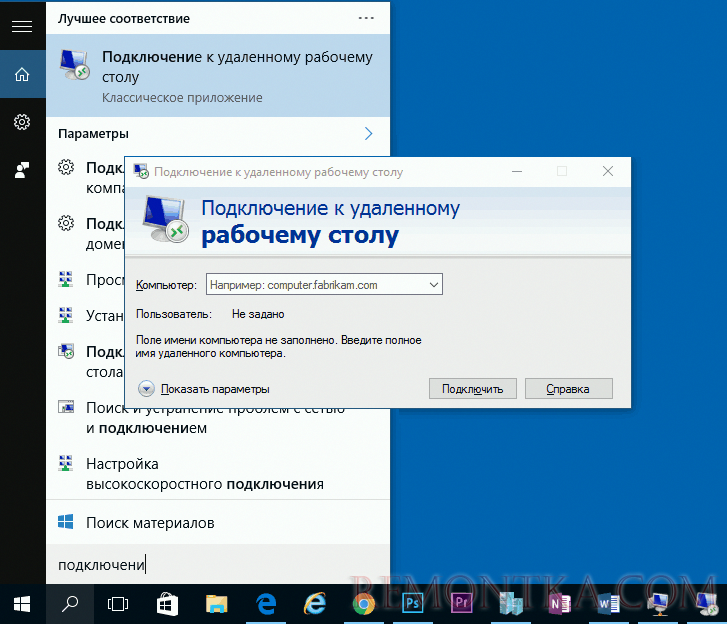
Удаленный рабочий стол Microsoft хорош тем, что для удаленного доступа компьютеру с его помощью не требуется установки какого-либо дополнительного программного обеспечения, при этом протокол RDP, который используется при доступе, в достаточной мере защищен и хорошо работает.
Но есть и недостатки. Прежде всего, в то время как подключиться к удаленному рабочему столу вы можете, не устанавливая дополнительных программ со всех версий Windows 7, 8 и Windows 10 (а также с других операционных систем, в том числе Android и iOS, загрузив бесплатный клиент Microsoft Remote Desktop), в качестве компьютера, к которому подключаются (сервера), может быть только компьютер или ноутбук с Windows Pro и выше.
Еще одно ограничение — без дополнительных настроек и изысканий, подключение к удаленному рабочему столу Microsoft работает только если компьютеры и мобильные устройства находятся в одной локальной сети (например, подключены к одному роутеру в случае домашнего использования) или же имеют статические IP в Интернете (при этом находятся не за маршрутизаторами).

Тем не менее, если у вас на компьютере установлена именно Windows 10 (8) Профессиональная, или Windows 7 Максимальная (как у многих), а доступ требуется только для домашнего использования, возможно, Microsoft Remote Desktop будет идеальным вариантом для вас.
Подробно об использовании и подключении: Удаленный рабочий стол Microsoft
TeamViewer
TeamViewer — наверное, самая известная программа для удаленного рабочего стола Windows и других ОС. Она на русском, проста в использовании, очень функциональна, отлично работает через Интернет и считается бесплатной для частного использования. Кроме этого, может работать без установки на компьютер, что полезно, если вам требуется лишь однократное подключение.

TeamViewer доступен в виде «большой» программы для Windows 7, 8 и Windows 10, Mac и Linux, совмещающей в себе функции сервера и клиента и позволяющей настроить постоянный удаленный доступ к компьютеру, в виде модуля TeamViewer QuickSupport, не требующего установки, который сразу после запуска выдает ID и пароль, которые требуется ввести на компьютере, с которого будет выполняться подключение. Дополнительно есть вариант TeamViewer Host, для обеспечения возможности подключения к конкретному компьютеру в любое время. Также с недавних пор появился TeamViewer в виде приложения для Chrome, есть официальные приложения для iOS и Android.
Среди функций, доступных при сеансе удаленного управления компьютером в TeamViewer
- Запуск VPN соединения с удаленным компьютером
- Удаленная печать
- Создание скриншотов и запись удаленного рабочего стола
- Общий доступ к файлам или просто передача файлов
- Голосовой и текстовый чат, переписка, переключение сторон
- Также TeamViewer поддерживает Wake-on-LAN, перезагрузку и автоматическое переподключение в безопасном режиме.

Подводя итог, TeamViewer — это тот вариант, который я мог бы рекомендовать почти всем, кому потребовалась бесплатная программа для удаленного рабочего стола и управления компьютером в бытовых целях — в ней почти не придется разбираться, так как все интуитивно понятно, и она проста в использовании. Для коммерческих целей придется покупать лицензию (в противном случае вы столкнетесь с тем, что сессии будут разрываться автоматически).
Удаленный рабочий стол Chrome (Chrome Remote Desktop)
Google имеет собственную реализацию удаленного рабочего стола, работающую как приложение для Google Chrome (при этом доступ будет не только к Chrome на удаленном компьютере, а ко всему рабочему столу). Поддерживаются все настольные операционные системы, на которые можно установить браузер Google Chrome. Для Android и iOS также имеются официальные клиенты в магазинах приложений.
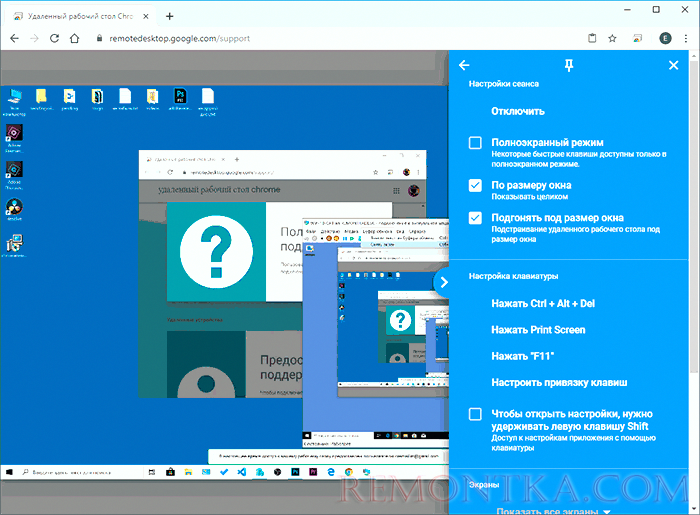
Для использования Chrome Remote Desktop потребуется загрузить расширение браузера из официального магазина, задать данные для доступа (пин-код), а на другом компьютере — подключиться с использованием этого же расширения и указанного пин-кода. При этом для использования удаленного рабочего стола Chrome обязательно требуется войти в свой аккаунт Google (не обязательно один и тот же аккаунт на разных компьютерах).
Среди преимуществ способа — безопасность и отсутствия необходимости установки дополнительного ПО, если вы и так пользуетесь браузером Chrome. Из недостатков — ограниченная функциональность. Подробнее: Удаленный рабочий стол Chrome .
Удаленный доступ к компьютеру в AnyDesk
AnyDesk — еще одна бесплатная программа для удаленного доступа к компьютеру, причем создана она бывшими разработчиками TeamViewer. Среди преимуществ, которые заявляют создатели — высокая скорость работы (передачи графики рабочего стола) по сравнению с другими такими же утилитами.
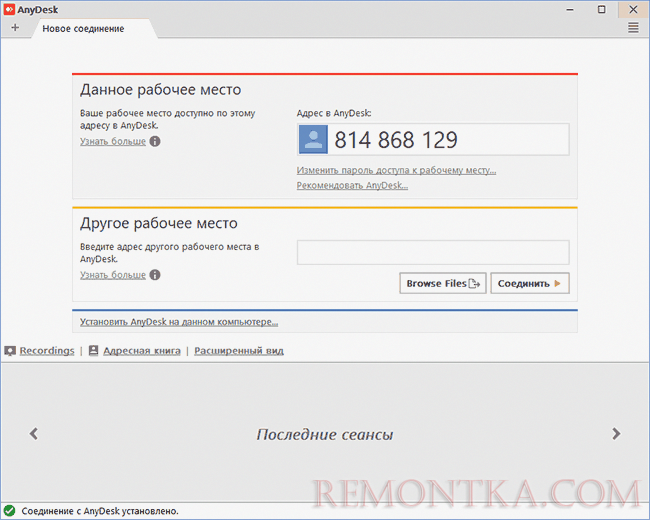
AnyDesk поддерживает русский язык и все необходимые функции, включая передачу файлов, шифрование соединения, возможность работы без установки на компьютер. Впрочем, функций несколько меньше, чем в некоторых других решениях удаленного администрирования, но именно для использования подключения к удаленному рабочему столу «для работы» тут есть всё. Имеются версии AnyDesk для Windows и для всех популярных дистрибутивов Linux, для Mac OS, Android и iOS.
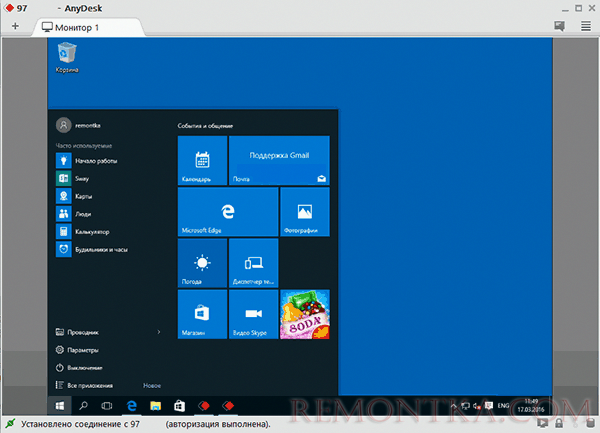
По моим личным ощущениям — эта программа даже удобнее и проще, чем упоминавшийся ранее TeamViewer. Из интересных особенностей — работа с несколькими удаленными рабочими столами на отдельных вкладках. Подробнее о возможностях и где скачать: Бесплатная программа для удаленного доступа и управления компьютером AnyDesk
Удаленный доступ RMS или Remote Utilities
Remote Utilities, представленная на российском рынке как Удаленный доступ RMS (на русском языке) — одна из самых мощных программ для удаленного доступа к компьютеру их тех что я встречал. При этом бесплатна для управления до 10 компьютеров даже для коммерческих целей.
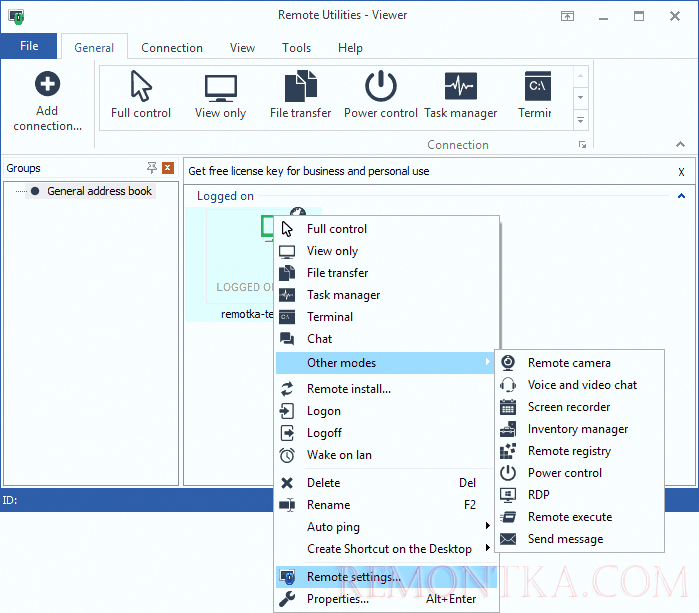
Список функций включает все то, что может понадобиться, а может и не потребоваться, включая, но не ограничиваясь:
- Несколько режимов подключения, включая поддержку подключения RDP через интернет.
- Удаленная установка и развертывание ПО.
- Доступ к видеокамере, удаленному реестру и командной строке, поддержка Wake-On-Lan, функции чата (видео, аудио, текстового), запись удаленного экрана.
- Поддержка Drag-n-Drop для передачи файлов.
- Поддержка нескольких мониторов.
Это далеко не все возможности RMS (Remote Utilities), если вам требуется что-то действительно функциональное для удаленного администрирования компьютеров и бесплатно, рекомендую попробовать этот вариант. Подробнее: Удаленное администрирование в Remote Utilities (RMS)
UltraVNC, TightVNC и аналогичные
VNC (Virtual Network Computing) — тип удаленного подключения к рабочему столу компьютера, похожий на RDP, но мультиплатформенный и с открытым исходным кодом. Для организации подключения, также, как и в других похожих вариантах используются клиент (viewer) и сервер (на компьютере, к которому выполняется подключение).
Из популярных программ (для Windows) удаленного доступа к компьютеру, использующих VNC можно выделить UltraVNC и TightVNC. Разные реализации поддерживают различные функции, но как правило везде есть передача файлов, синхронизация буфера обмена, передача сочетаний клавиш, текстовый чат.

Использование UltraVNC и других решений нельзя назвать простым и интуитивно понятным для начинающих пользователей (по сути, это не для них), однако это одно из самых популярных решений для доступа к своим компьютерам или компьютерам организации. В рамках этой статьи инструкций по использованию и настройке дать не получится, но если у вас возникнет интерес и желание разобраться — материалов по использованию VNC в сети предостаточно.
AeroAdmin
Программа для удаленного рабочего стола AeroAdmin — одно из самых простых бесплатных решений такого рода, которые мне доводилось встречать, на русском языке и идеально подойдет для начинающих пользователей, которым не требуется какой-то существенный функционал, помимо просто просмотра и управления компьютером через Интернет.

При этом программа не требуется установки на компьютер, а сам исполняемый файл — миниатюрен. Об использовании, особенностях и где скачать: Удаленный рабочий стол AeroAdmin
Дополнительная информация
Есть еще множество самых различных реализаций удаленного доступа к рабочему столу компьютера для разных ОС, платных и бесплатных. Среди них — Ammy Admin, RemotePC, Comodo Unite и не только.
Я постарался выделить те, что бесплатны, функциональны, поддерживают русский язык и на которые не ругаются (или делают это в меньшей степени) антивирусы (большинство программ удаленного администрирования являются RiskWare, т.е. представляющими потенциальную угрозу при несанкционированном доступе, а потому будьте готовы что, например, на VirusTotal в них есть обнаружения).
Источник: remontka.com
Чем заменить TeamViewer
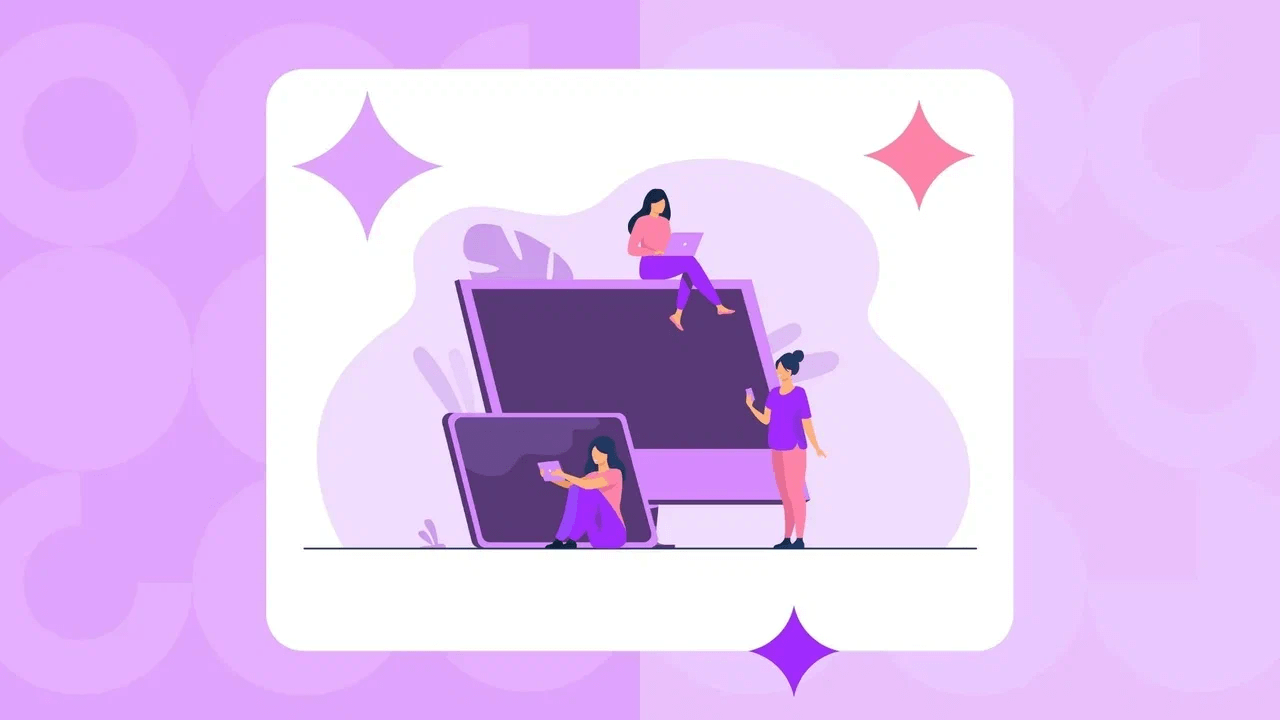
TeamViewer больше не доступен в России. С его помощью сотрудники дистанционно помогали друг другу в работе и устраняли неполадки. Абсолютного аналога TeamViewer нет, но похожие опции есть во многих других сервисах. Рассказываем, какие есть бесплатные и платные программы для удаленного доступа и какие возможности они предлагают.
Бесплатные аналоги
Сразу отметим, что многие бесплатные программы включают дополнительные платные инструменты. Если вы скачиваете ПО для личного пользования, а не для командной работы, оплачивать ничего не нужно.
Chrome Remote Desktop
Chrome Remote Desktop от Google совместим с ОС Android, iOS, Windows, Linux, macOS. Чтобы использовать расширение, потребуется учетная запись в Google. Программа устроена просто. Подключайтесь к любому устройству, в том числе мобильному, и в реальном времени делитесь трансляцией экрана с другими участниками команды. Контролировать работу сотрудников можно и с помощью специальных инструментов.
Подключите Речевую аналитику Calltouch Предикт. Сервис позволяет анализировать телефонные разговоры менеджеров с клиентами. Определите, какие звонки заканчиваются сделками, чтобы обучать новый персонал и совершенствовать работу отдела продаж и контакт-центра.
Технология
речевой аналитики
Calltouch Predict
- Автотегирование звонков
- Текстовая расшифровка записей разговоров
Удаленный помощник Microsoft Remote Assistance
Microsoft Remote Assistance работает только на Windows, так как это встроенная в него утилита. С ее помощью вы в любое время подключитесь к другому ПК.
В ПО не предусмотрен обмен файлами, но можно работать удаленной командой и общаться в текстовом чате.
RustDesk Remote Desktop
RustDesk Remote Desktop работает на Windows, macOS, Linux, а также Android и iOS. Сначала установите на свой ПК серверную часть программы, а на остальные устройства — клиентскую. Без этого шага вы не сможете подключаться к другим компьютерам.
На официальном сайте мало информации о ПО, но в разных источниках пользователи пишут, что это лучшая замена ушедшей TeamViewer.
AnyDesk
ПО совместимо с любыми ОС: Chrome OS, Windows, Linux, Android, macOS, iOS, FreeBSD, Raspberry Pi.
Если захотите расширить зону доступа и функционал, оплатите подписку AnyDesk :
- Essentials — 9,90 евро в месяц за доступ к неограниченному количеству устройств и управление одним ПК.
- Performance — 19,90 евро в месяц за возможность управления тремя тысячами разных ПК и записи сессии.
- Enterprise — 29,90 евро в месяц за работу без ограничений.
Оплатить программу нужно сразу на один год, это делается с помощью карт Visa, MasterCard или American Express, JCB, PayPal. Для корпоративного использования можно оформить пробную двухнедельную версию программы.
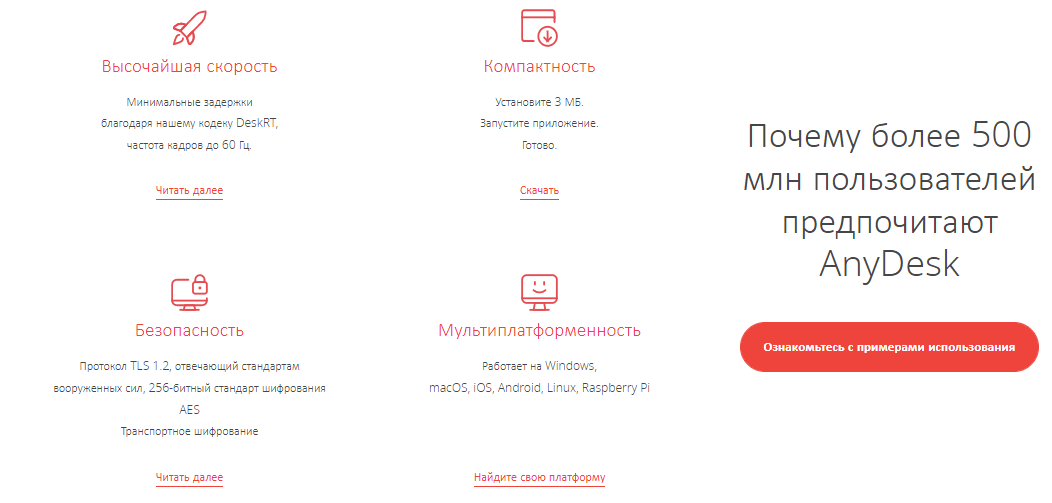
LiteManager
LiteManager обеспечивает надежный доступ к файлам на другом устройстве. Есть в двух вариантах — бесплатной версии Free и Pro (от 300 до 200 000 рублей за лицензию). Работает на Windows, Linux, macOS. Подходит для администрирования онлайн или по локальной сети, а также для техподдержки, обучения и контроля сотрудников.
С помощью LiteManager легко создавать сетевые карты, собирать техническую информацию и дистанционно устанавливать ПО. Для удаленного доступа программе не нужен ваш IP-адрес, подключайтесь с помощью своего личного уникального ID или прокси-сервера.
DWService
DWService обеспечивает доступ к любому устройству из браузера. Установить его возможно на Windows, Linux, macOS, Raspberry, Wandboard, Pine64.
У бесплатной версии есть лимит пропускной способности — не большее 6 Мб/с. Если для вас этого недостаточно, оформите ежемесячную подписку стоимостью от 3 до 120 долларов. При необходимости доступ к ПК можно давать пользователям, не зарегистрированным в DWService . Есть настройка двухфакторной аутентификации.
Для использования необязательно иметь под рукой ПК. Зайдите на сайт DWService из браузера с любого устройства и пользуйтесь опциями.
RMS
RMS работает на ОС iOS, Windows, macOS, Linux, Android. Программа доступна физическим лицам и компаниям для работы на 10 удаленных компьютерах бесплатно. Стоимость пожизненной лицензии — от 350 до 350 000 рублей.
В RMS есть онлайн-конфигуратор для цифровой подписи и контактная книга для быстрого доступа к устройствам. Также среди полезных функций:
- передача файлов;
- удаленная печать;
- видео-, аудио- и текстовый чат.

Маркетинг
Теневой бан в Инстаграм*: как проверить аккаунт и снять блокировку
Теневой бан в Инстаграм*: как проверить аккаунт и снять блокировку
Российские аналоги TeamViewer
Российские разработчики тоже предлагают сервисы на замену TeamViewer. Главное их преимущество в том, что серверы находятся в РФ и не подвергаются блокировке.
«Контур.Доступ»
« Контур.Доступ » совместим с Windows. На сайте есть данные только об этой ОС.
Бесплатной программа будет в течение недели. Далее необходимо выбрать тариф. Стоимость — от 3 000 до 12 000 рублей за 1 лицензию.
В функционал входят:
- передача файлов;
- запись текущей сессии;
- единовременное подключение к нескольким ПК;
- быстрый вызов панели инструментов Windows.
AeroAdmin
AeroAdmin работает на Windows, Linux, macOS. Бесплатная версия подходит для частного и коммерческого использования. В AeroAdmin FREE есть ограничение по времени удаленных сессий в месяц. Если этого недостаточно, оформите подписку:
- PRO — 6 790 рублей в год;
- BUSINESS — 7 690 рублей в год;
- CORPORATE — 9 090 рублей в год.
За доплату от 1 113 до 1 743 рублей можно приобрести дополнительное рабочее место. Еще одна полезная опция для бизнеса — онлайн-совещания. В остальном программа не отличается от аналогов.
« Ассистент »
« Ассистент » совместим с Windows, macOS, Linux, Android. Эта программа одна из самых дорогих, но для частного использования оплачивать ничего не нужно. Чем масштабнее бизнес и чем больше задач, тем дороже будет лицензия. Минимальная цена — 72 000 рублей, максимальная — 968 000 рублей. Также можно приобрести лицензию на индивидуальных условиях.
- просмотр экрана удаленного устройства;
- групповые подключения к удаленному ПК;
- передача файлов и печать;
- дистанционное включение/выключение устройств.
Для решения бизнес-задач установите еще один полезный инструмент — Сквозную аналитику Calltouch. Сервис объединяет данные из CRM и рекламных площадок, на основании которых формирует информативные отчеты. С их помощью вы скорректируете работу отделов продаж и маркетинга, чтобы увеличить прибыль и количество клиентов.
Сквозная аналитика Calltouch
- Анализируйте воронку продаж от показов до денег в кассе
- Автоматический сбор данных, удобные отчеты и бесплатные интеграции
Radmin
Radmin совместим с Windows. Для установки программы необходимо оплатить лицензию. Ее стоимость — от 1 500 рублей для одного пользователя до 76 200 рублей за 100 ПК. Если компьютеров больше 200, нужна корпоративная лицензия.
Дополнительная опция сервиса — VPN. Остальные инструменты не отличаются от тех, что есть в других аналогах TeamViewer.
Ammyy Admin
Ammyy Admin работает только на Windows. Несмотря на это, программой пользуются более 80 млн частных лиц и компаний.
Бесплатная версия Ammyy Admin доступна только физлицам. Стоимость корпоративных лицензий на 2 года — от 1 200 до 3 600 рублей. Версии Free и Starter v3 (бесплатная и самая дешевая) ограничены по длительности сессий. Максимальное время для удаленного подключения — 30 часов в месяц.
Getscreen.me
Облачное ПО Getscreen.me совместимо с Windows, macOS, Linux и Android.
Для физлиц есть два тарифа:
- Free — бесплатный. Подойдет для работы на одном устройстве.
- Persona — 199 рублей в месяц. Вариант для управления пятью разными устройствами.
Тарифы для бизнеса стоят от 18 000 рублей в год. Если вы планируете работать на неограниченном количестве ПК, запросите цену услуг на сайте.
Полезные дополнительные опции: установка расширения для браузера Chrome, автоматический перевод.
Платные зарубежные программы
Многим российским пользователям для работы подходят только зарубежные сервисы, например, если филиалы компании и сотрудники находятся в разных странах.
Рассмотрим популярные программы.
Zoho Assist
Zoho Assist работает на Windows, Linux, Android, iOS, macOS.
Все опции бесплатны для личного пользования. Для корпоративных задач протестируйте функционал Zoho Assist в пробной версии. Далее выберите подходящий вариант подписки — от 10 до 24 евро в месяц.
Особенность сервиса — автоматический удаленный доступ. Подключиться к устройству возможно без пользователя на другом конце.
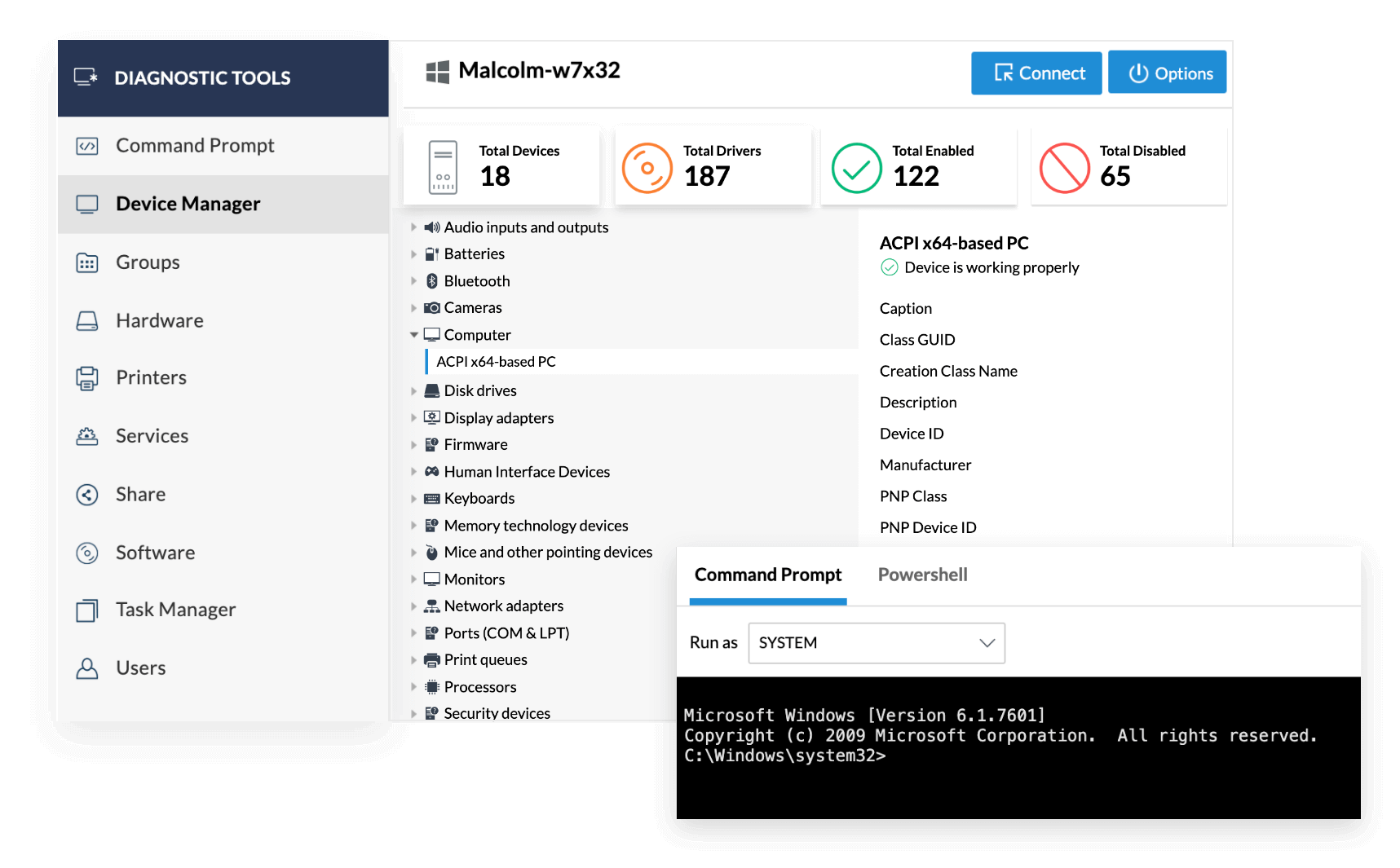
RemotePC
Remote PC совместима с ОС Windows, MacOS, Linux, iOS, Android, Raspberry Pi.
Физлицам использование сервиса обойдется в 19,50–39,50 долларов в год. Для командной работы есть 3 варианта подписки от 79,50 до 599,50 долларов в год. Пробная бесплатная версия доступна 7 дней.
Есть функция видеоконференции прямо во время дистанционного подключения.
RealVNC
RealVNC доступен для Windows, iOS, MacOS, Linux, Raspberry Pi, Android.
В течение 30 дней опции сервиса можно использовать бесплатно. Стоимость тарифов — 3,39–16,99 долларов в месяц.
В функционал входят:
- облачное и прямое подключение;
- передача файлов;
- удаленная печать;
- взаимодействие с командой сотрудников и контроль их работы .
Jump Desktop
Jump Desktop подходит для Windows, iOS и macOS.
Бесплатной программа будет только для личного пользования. Для работы в команде оплатите ежемесячный тариф стоимостью 9,99 или 19,99 долларов.
Возможности приложения такие же, как у предыдущих аналогов: удаленная техподдержка, подключение к нескольким устройствам одновременно, двухфакторная аутентификация.
SupRemo
SupRemo совместим с Windows, Linux, Android, iOS, macOS и Mobile Assist.
Для личного пользования оплачивать сервис не нужно. Корпоративные тарифы стоят от 8,17 до 31,42 евро в месяц. Но вносить оплату необходимо сразу за 3 месяца или год.
- работа на мобильных устройствах;
- удаленная печать;
- ведение чата и передача файлов;
- настройка паролей доступа;
- адресная книга.
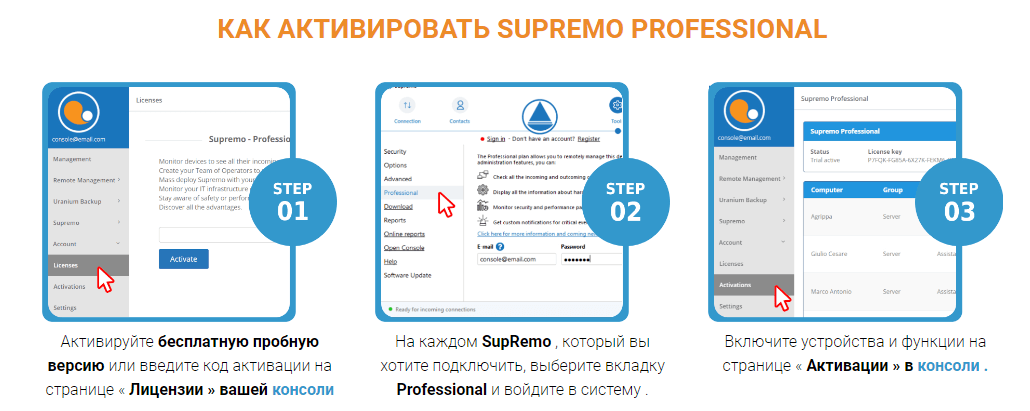
OO Syspectr работает на Windows.
Подключение к 10 устройствам бесплатно. Для тех, кому предстоит работа с неограниченным числом пользователей и ПК, есть два тарифа — за 29 и 50 долларов (без НДС).
Remote Utilities
Remote Utilities подходит для подключения к устройствам, работающим на Windows, macOS, Linux, Android, iOS.
- просмотр рабочего стола;
- управление удаленным ПК;
- обмен файлами;
- запись сессии;
- видеочат.
Бесплатная версия предполагает работу на 10 компьютерах. Если этого недостаточно, рассмотрите лицензию. Она стоит 29–12 000 долларов.
Коротко о главном
- Альтернатив сервису TeamViewer много, но полных аналогов нет.
- Большинство программ для удаленного доступа включают платные инструменты и корпоративные лицензии. Полностью бесплатные только Chrome Remote Desktop, Microsoft Remote Assistance и RustDesk Remote Desktop.
- Если вам нужно ПО на русском языке, выбирайте «Контур.Доступ», AeroAdmin, «Ассистент», Radmin или Ammyy Admin.
- Для сотрудничества с зарубежными компаниями подойдут RemotePC, RealVNC, Jump Desktop, SupRemo, Ohttps://www.calltouch.ru/blog/chem-zamenit-teamviewer/» target=»_blank»]www.calltouch.ru[/mask_link]